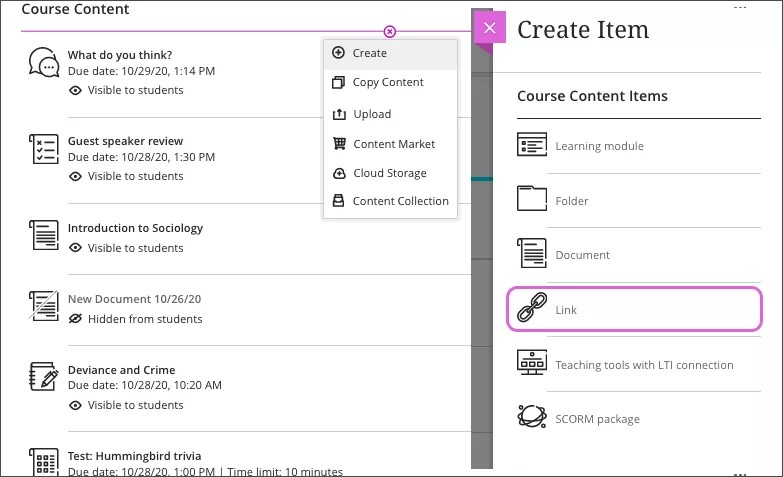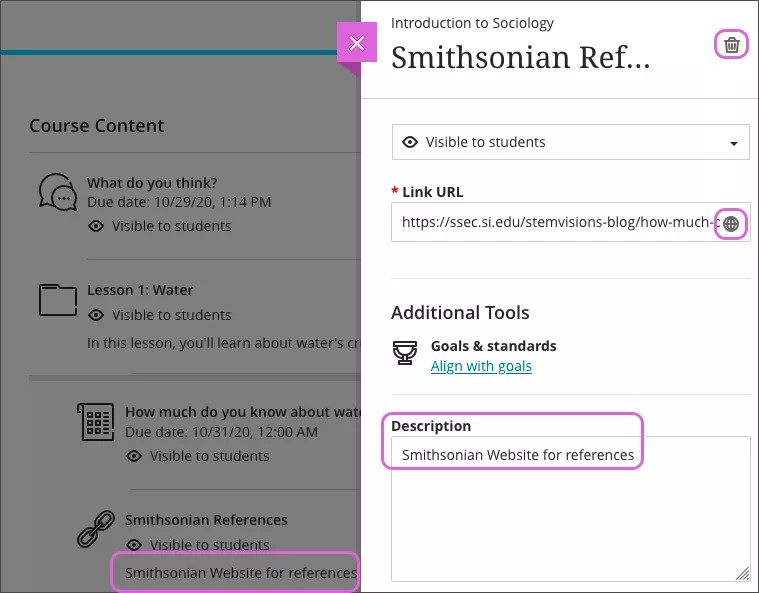This information applies only to the Ultra Course View.
This information applies only to the Ultra experience.
Создание ссылки на веб-сайт
На странице Материалы курса можно добавить ссылку на веб-сайт, который учащимся следует использовать вместе с другими материалами. Например, вы можете добавить ссылку на веб-сайт, где находятся необходимые материалы для чтения, указанные в учебном плане.
Нажмите знак «плюс», если хотите добавить информацию об этом веб-сайте. В меню выберите пункт Создать, чтобы открыть панель Создание элемента. Выберите пункт Ссылка. Вы также можете развернуть или создать папку или учебный модуль, а затем добавить ссылку.
На панели Новая ссылка введите имя и описание (при желании). Если вы не добавите название ссылки, на странице Содержимое курса появится пункт Новая ссылка и дата. Для предварительного просмотра веб-сайта вставьте или введите URL-адрес и нажмите значок глобуса. Ссылка скрыта от учащихся, пока вы не решите ее отобразить. Чтобы изменить отображение, выберите его. По окончании нажмите Сохранить.
Можно сопоставить веб-ссылку с одной или несколькими целями. С помощью целей ваше учреждение и вы можете оценивать достижения учащихся в рамках программ и учебных планов. Прежде чем сопоставлять с целями, ссылку необходимо сохранить.
Учащиеся не видят цели, сопоставленные с веб-ссылкой.
На странице Материалы курса откройте меню ссылки. Чтобы найти доступные цели для сопоставления с этим элементом, выберите Изменить > Сопоставить с целями.
Дополнительные сведения о сопоставлении целей с материалами курса
В любое время можно вернуться и изменить информацию. Наведите указатель мыши на ссылку, чтобы просмотреть возможности управления. Щелкните значок Переместить и перетащите ссылку на новое место в списке содержимого. Откройте меню ссылки, чтобы удалить или изменить ссылку. Например, можно изменить имя ссылки.
С помощью клавиатуры можно переместить ссылку на новое место или в папку.
- С помощью клавиши Tab перейдите к значку перемещения элемента.
- Для активации режима перемещения нажмите клавишу ВВОД.
- Выберите нужное расположение с помощью клавиш со стрелками.
- Нажмите клавишу ВВОД, чтобы перетащить элемент на новую позицию.